質問:私はSpotifyで様々なプレイリストを持つ音楽コレクションを作成し、これらの曲をAmazon Musicのアカウントに転送して、すべての音楽トラックを一緒にして、より良い音楽エンターテイメントを作りたいと思っています。しかし、SpotifyのプレイリストをAmazon Musicにインポートする正しい方法を見つけることができません。詳しいチュートリアルがあれば教えてください。
SpotifyとAmazon Musicは、どちらも素晴らしく優れたストリーミング音楽サービスで、音楽愛好家はほとんどすべてのアーティストや歌手の何千もの曲、プレイリスト、アルバムを聴くことができます。残念ながら、一般的に、あるストリーミング音楽プラットフォームから別のプラットフォームへプレイリストを同期する直接的な方法は存在しません。
SpotifyをAmazon Musicに切り替える必要がある場合、またはSpotifyからAmazon Musicにプレイリストを転送したい場合は、独自のソリューションを検索する必要があります。ここでは、多くの手間を取り除くために、SpotifyのプレイリストをAmazon Musicに転送するための最も効果的な回避策を共有します。

第1部分 ベストなSpotifyからAmazon Musicへのコンバータ
SpotifyからAmazon Musicにプレイリストを移動する強力なツールの紹介を始める前に、このプロセスを直接行うことができない理由に焦点を当てましょう。
Spotifyの曲をSpotifyアプリの外に持っていこうとしたことがありますか?もし答えがイエスなら、Spotify Premiumに加入していても、SpotifyファイルをSpotifyアプリから分離することができないことを知る必要があります。なぜでしょうか?Spotifyは、すべてのデジタルメディアファイルにDRM技術を適用しています。DRMの制限のため、誰もがSpotifyの曲やトラックをAmazon Musicを含む他の認可されていないデバイスやプラットフォームに転送して聴くことができません。
SpotifyをAmazon Musicのプレイリストにエクスポートする目的で、SpotifyプレイリストのDRM保護を解除するために、専門的なSpotify DRM解除ソフトウェアが必要です。AudFree Spotify Music ConverterはこのようなSpotify用ツールで、品質損失ゼロでSpotify DRMロックを解除することに特化しています。さらに重要なのは、無料アカウントでSpotifyの曲とプレイリストをオフラインでダウンロードでき、5倍速ですべてのSpotifyトラックをMP3、FLAC、AAC、M4A、WAVとM4Bに変換できます。このスマートなソフトウェアの支援により、あなたは自由にSpotifyの音楽をAmazon Musicに手動でコピーすることができるようになります。
第2部分 Spotify DRMプレイリストをMP3に変換する
この部分では、AudFree Spotify Music Converterを使用して、Spotifyの曲やプレイリストからDRM保護を取り除き、SpotifyファイルをMP3にロスレス変換する完全なチュートリアルがあります。以下のガイドに従う前に、このSpotifyソリューションをMacまたはPCにダウンロードし、インストールしていることを確認してください。
- ステップ 1SpotifyのプレイリストをAudFreeに追加する

- コンピュータのデスクトップからAudFree Spotify Music Converterを起動すると、Spotifyアプリが自動的に開かれるのが見えます。Spotifyで好きな曲やプレイリストを発見し始めることができます。Spotifyプレイリストを作成した場合、「プレイリスト」セクションに行き、ターゲットプレイリストをクリックし、メインインターフェイスにドラッグ&ドロップするか、SpotifyプレイリストのURLを検索ボックスにコピー&ペーストし、「+」ボタンをクリックしてファイルをロードしてください。
- ステップ 2出力フォーマットなどの音声設定を行う

- このスマートなソフトウェアは、Spotify音楽トラックをより良く使用するために出力オーディオ設定をカスタマイズすることをサポートします。右上のメニューバーにある「環境設定」オプションに移動して設定ウィンドウを開き、出力形式をMP3、FLAC、WAV、AACなどの一般的なオーディオファイルに定義し、ビットレート、サンプルレート、オーディオチャンネル、コーデックを変更してオーディオ品質を向上させることができます。
- ステップ 3DRMを解除して、Spotifyの曲をローカルファイルとしてダウンロードする

- すべての設定が完了したら、「変換」ボタンを押すだけで変換プロセスが開始されます。あとは、プロセスが終了するのを待つだけです。変換時間は、インポートしたプレイリストの数によって異なります。変換後、「ファイル」アイコンをクリックして、コンピュータ上のすべてのローカルSpotifyファイルを検索し、ダウンロードしたSpotifyミュージックをAmazon Musicに転送することができます。
第3部分 SpotifyのプレイリストをAmazon Musicに転送する
Amazon Musicでは、Music Storageサービスにより、追加料金なしで250曲までアップロードして保存することができました。しかし、Amazon Musicはこのサービスを引退し、2018年4月30日にアップロードされたすべての曲がクラウドライブラリから削除されました。Spotify MP3曲をAmazon Musicにアップロードしたい場合は、最大25万曲まで保存できるAmazon Music Unlimitedアカウント(月額9.99ドル)が必要です。
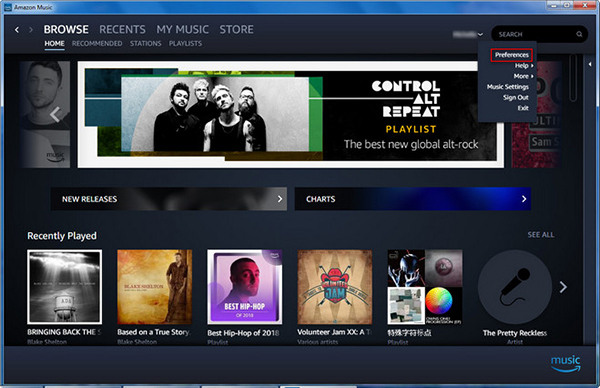
ステップ 1. MacまたはWindowsコンピュータでAmazon Musicアプリを起動します。
ステップ 2. 右上隅に、あなたのアカウントの詳細が表示されます。名前をクリックし、「環境設定」オプションを選択します。
ステップ 3. 新しいウィンドウで、「一般」タブをクリックし、「音楽を自動的にインポートする」セクションで変換されたSpotifyプレイリストを含むターゲット音楽フォルダを選択することができます。または、「フォルダを選択」ボタンをタップして、アップロードするSpotify音楽フォルダを選択することができます。
これで、すべてのSpotifyの曲とプレイリストがAmazon Musicに自動的にアップロードされます。これで、SpotifyとAmazon Musicのプレイリストを一緒に聴くことができます。
2023年05月29日 6:00 PM
投稿者:Charles Davis - Spotifyのコツ

















